电脑玩 LOL没声音如何解决 电脑LOL游戏无声音怎么办
电脑玩 LOL没声音如何解决,在当今社会中,电脑游戏已成为许多人放松娱乐的重要方式,而其中的《英雄联盟》(LOL)更是备受玩家们的热爱。有时候我们可能会遇到一个非常困扰的问题,就是在电脑玩LOL时没有声音。无论是在游戏中听不到英雄的战斗声音,还是在大厅中无法听到队友的交流,这种情况都会严重影响我们的游戏体验。当我们面临这个问题时,该如何解决呢?本文将为大家介绍一些解决电脑LOL游戏无声音问题的方法,希望能够帮助到遇到类似问题的玩家们。
具体步骤如下:
1、点击任务栏右下角的“声音喇叭”图标,从打开的面板中点击“合成器”链接进入。
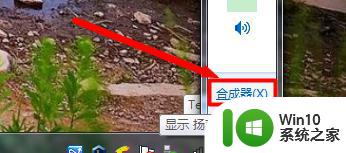
2、在打开的“音量合成器”窗口中,确保“杨声器”和“LOL客户端”音量没有被“静音”。同时将音量尽量调大一些来尝试解决问题。

3、如果以上方法无法奏效,可以打开“控制面板”,找到“音频控制器”相关工具点击进入。
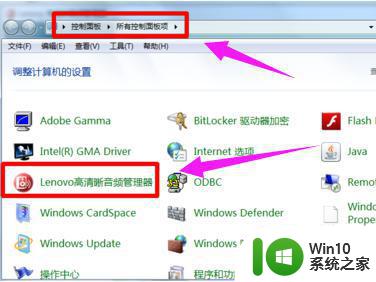
4、切换到“高级”选项卡,点击右侧的“插孔设置”按钮。在弹出的窗口中勾选“禁用前面板插孔检测”项,点击“确定”按钮。
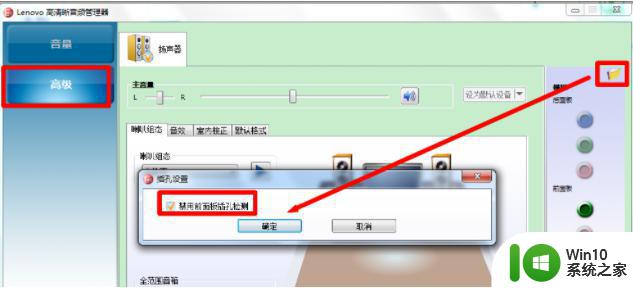
5、切换到“麦克风”选项卡,确保“播放音量”没有被设置静音。然后尝试运行游戏查看效果。
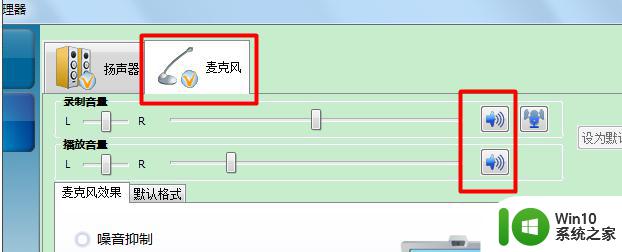
6、还有一种情况,由于不慎将游戏给静音所造成的。对此在LOL客户端界面,点击右上角的“设置”按钮。
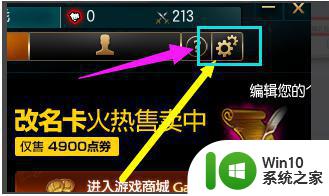
7、在打开的个性化设置窗口中,勾选“声音”项,同时适当调大声音。
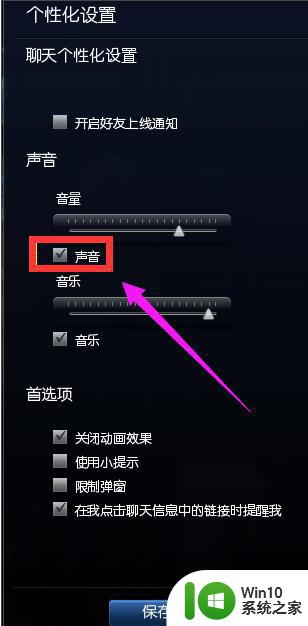
以上是解决电脑玩LOL没有声音的全部内容,需要的用户可以按照小编的步骤操作,希望这些步骤能对大家有所帮助。
电脑玩 LOL没声音如何解决 电脑LOL游戏无声音怎么办相关教程
- lol进游戏没声音修复方法 玩lol没有声音怎么办
- 快速解决电脑音箱没声音的方法 电脑音箱无声怎么办
- 电脑插音响没声音怎么回事 电脑音箱无声音的解决方法
- 电脑耳机有声音麦克风没声音如何解决 电脑耳机插入后有声音但麦克风无声怎么办
- 电脑突然没声音了如何处理 电脑突然没声音了怎么解决
- 电脑扬声器没声音的解决方法 windows扬声器没声音怎么办
- 手机投屏到电脑上玩游戏没有声音怎么解决 如何修复手机投屏到电脑上玩游戏没有声音的问题
- 电脑用耳机有声音外放没声音如何解决 电脑插耳机有声音外放没有声音怎么排除
- winxp电脑没有声音怎么回事 winxp电脑没有声音怎么解决
- 电脑微信打语音为什么没有声音 微信语音无声怎么解决
- 电脑软件播放无声音但系统提示有声音怎么办 电脑声音出问题,为什么系统能播放但软件却没有声音
- 音响没声音电脑怎么设置 为什么电脑插了音响没有声音
- u盘需要管理员身份权限才能复制怎么解决 如何解决u盘需要管理员身份权限才能复制的问题
- 在感染病毒的U盘中将文件安全转移出来的方法 如何在感染病毒的U盘中安全地转移文件
- XP系统出现错误0XC0000417怎么解决 XP系统出现错误0XC0000417怎么修复
- 华硕笔记本U盘启动的设置方法 华硕笔记本如何设置使用U盘启动
电脑教程推荐
- 1 在感染病毒的U盘中将文件安全转移出来的方法 如何在感染病毒的U盘中安全地转移文件
- 2 XP系统编辑记事本无法保存怎么办 XP系统记事本保存失败解决方法
- 3 win8系统查看无线网络流量最快捷的方法 win8系统如何查看无线网络流量使用情况
- 4 解决u盘无法正常使用的几种方法 U盘无法正常识别的解决方法
- 5 蓝牙耳机连上电脑但是没有声音如何修复 蓝牙耳机与电脑连接无声音怎么解决
- 6 u盘拒绝访问显示你没有权限查看怎么解决 U盘拒绝访问怎么解决
- 7 如何使用HD Tune Pro检测接口crc错误计数 HD Tune Pro接口crc错误计数检测方法
- 8 电脑提示显示器驱动程序已停止响应并且已恢复如何处理 电脑显示器驱动程序停止响应怎么办
- 9 xp系统中如何禁止在桌面创建快捷方式 xp系统如何禁止用户在桌面创建程序快捷方式
- 10 虚拟机上分辨率比电脑分辨率小怎么办 虚拟机分辨率调整方法
win10系统推荐
- 1 雨林木风ghost w10企业家庭版32系统下载v2023.02
- 2 雨林木风ghostwin1032位免激活专业版
- 3 游戏专用win10 64位智能版
- 4 深度技术ghost win10稳定精简版32位下载v2023.02
- 5 风林火山Ghost Win10 X64 RS2装机专业版
- 6 深度技术ghost win10 64位专业版镜像下载v2023.02
- 7 联想笔记本ghost win10 64位快速旗舰版v2023.02
- 8 台式机专用Ghost Win10 64位 万能专业版
- 9 ghost windows10 64位精简最新版下载v2023.02
- 10 风林火山ghost win10 64位官方稳定版下载v2023.02